
このソフトウェアは、ドライバーの稼働を維持するため、一般的なコンピューターエラーやハードウェア障害からユーザーを保護します。 3つの簡単なステップで今すぐすべてのドライバーをチェックしてください:
- DriverFixをダウンロード (検証済みのダウンロードファイル)。
- クリック スキャン開始 問題のあるすべてのドライバーを見つけます。
- クリック ドライバーの更新 新しいバージョンを入手し、システムの誤動作を回避します。
- DriverFixはによってダウンロードされました 0 今月の読者。
接続の問題に直面しているユーザーからの報告がたくさんあります ワイヤレスディスプレイ. ただし、これは、エラーを効果的に解決できるいくつかの簡単な手順であることを考えると、それほど大きな問題にはなりません。
ユーザーはワイヤレスモニター接続の問題に満足していませんでした。
Wi-Fiを内蔵したAsusX99Deluxeマザーボードを使用しています。 接続しようとしているワイヤレスディスプレイは、Samsung UA65JS9000 SmartSUHDです。 2つを接続するために使用しているルーターは、Linksys AC1900EA6900です。 テレビとコンピューターの両方を同じwifiネットワークに配置すると、お互いを検出していることがわかります。 ネットワーク共有を有効にし、共有オプションでテレビがブロックされていないことを確認しました。
以下のソリューションについてお読みください。
PCがワイヤレスモニターに接続しないのはなぜですか?
1. ネットワークドライバを再インストールします
- ローンチ デバイスマネージャ. 入力するだけです デバイスマネージャ の中に Cortana検索ボックス 表示された検索結果から選択します。
- 探す ネットワークアダプタ 同じように展開します。
- デバイスを右クリックして、 アンインストール.
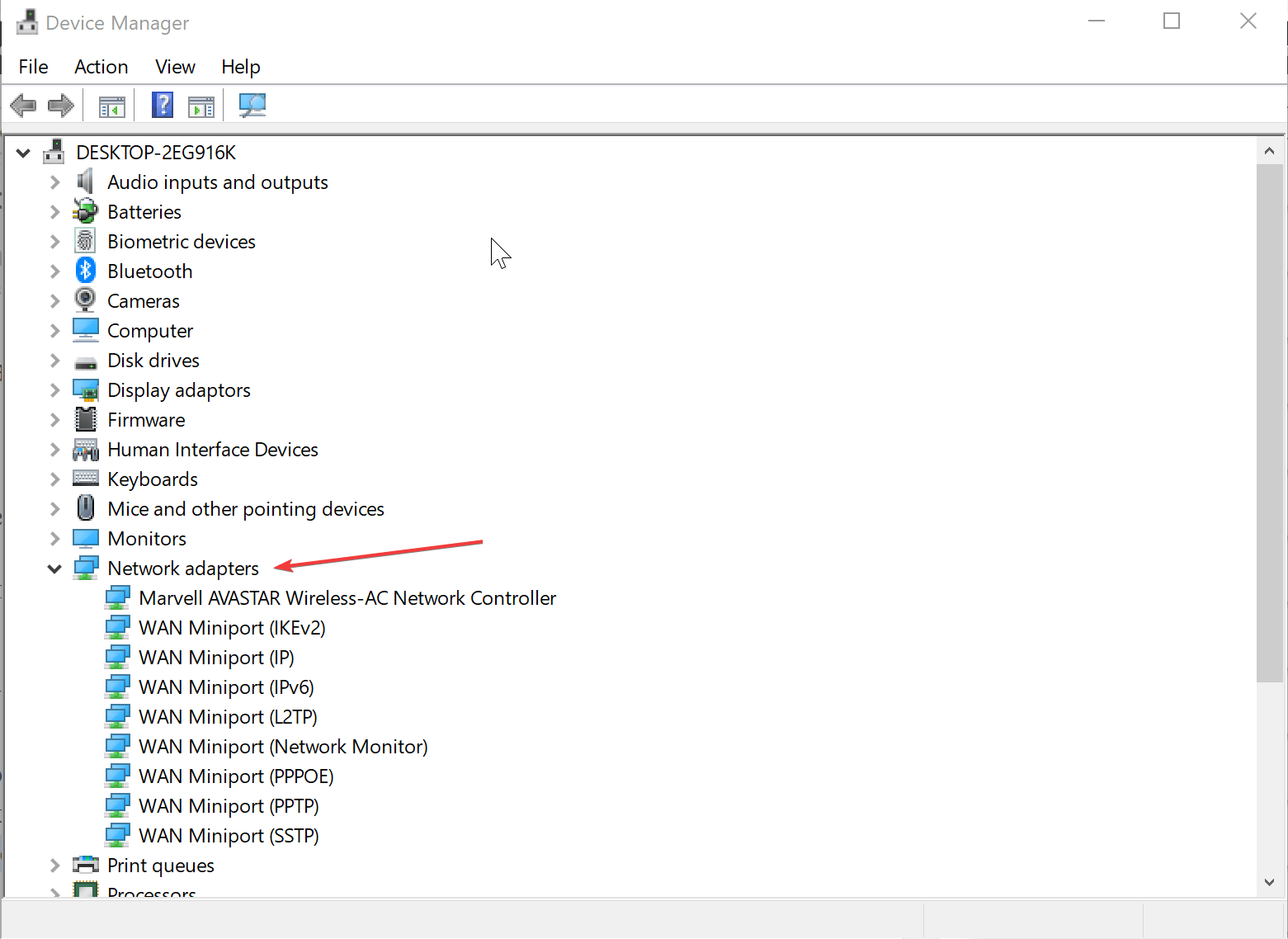
- 完了したら、開いているすべてのウィンドウを閉じて、 再起動 あなたのPC。
- Windowsは自動的にインストールします ネットワークアダプタドライバ 再起動したら。
- これで問題が解決するかどうかを確認してください。
2. Windowsを更新する
- クリック 開始 > 設定 > 更新とセキュリティ.
- の中に Windows Update セクション、あるはずです 今すぐチェック 利用可能な新しいアップデートがあるかどうかを確認するボタン。
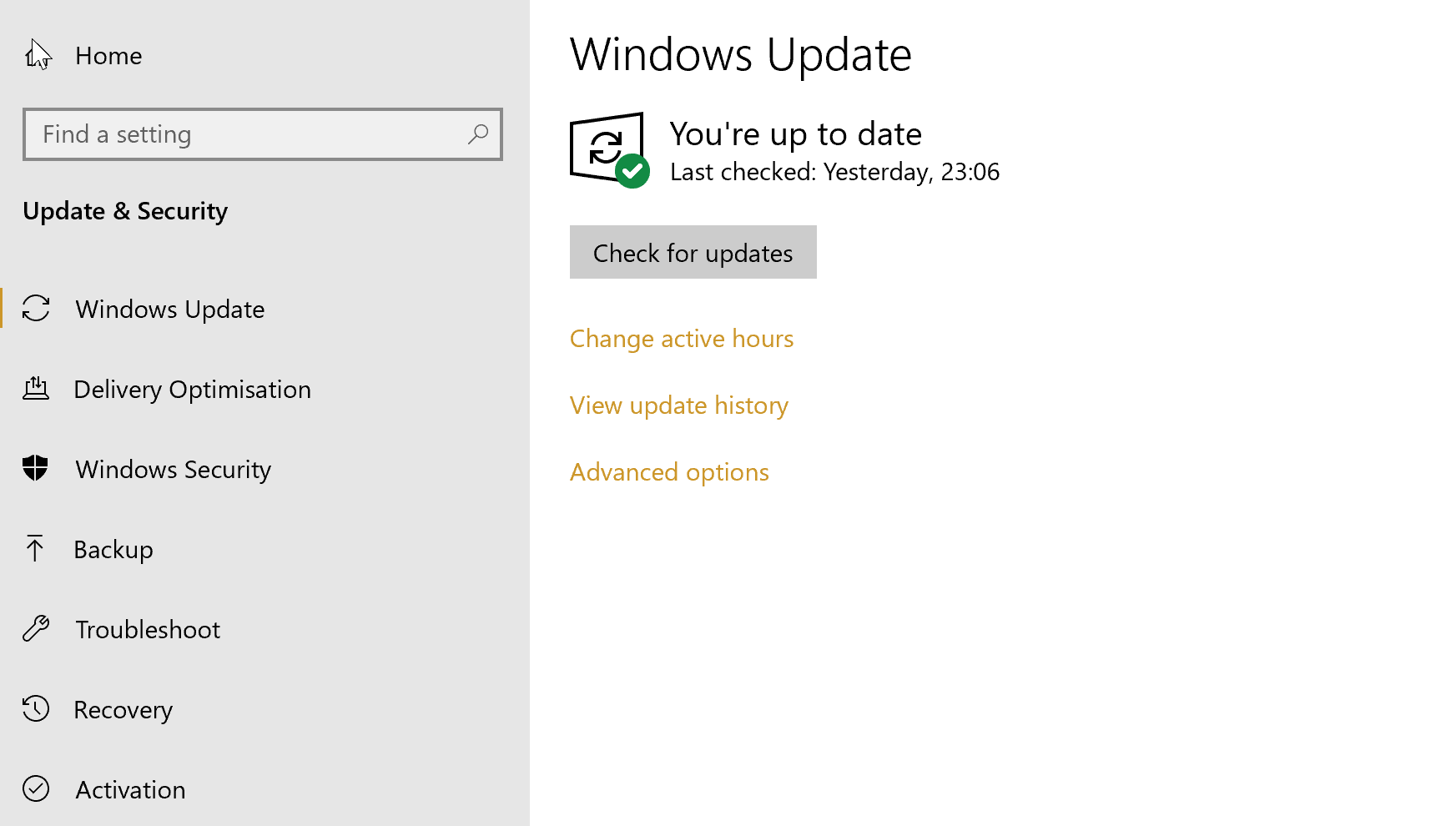
- または、自動ダウンロードオプションを選択した場合は、更新プログラムが既にダウンロードされており、インストールの確認を待っている可能性があります。 その場合は、 今すぐインストール ボタンを押し、プロンプトが表示されたらPCを再起動します。
- 今すぐワイヤレスディスプレイに接続できるかどうかを確認してください。
3. 互換モードで実行
- タイプ プログラムを実行する に Cortana検索ボックス 選択します 以前のバージョンのWindows用に作成されたプログラムを実行する.
- これにより、 プログラム互換性トラブルシューター.
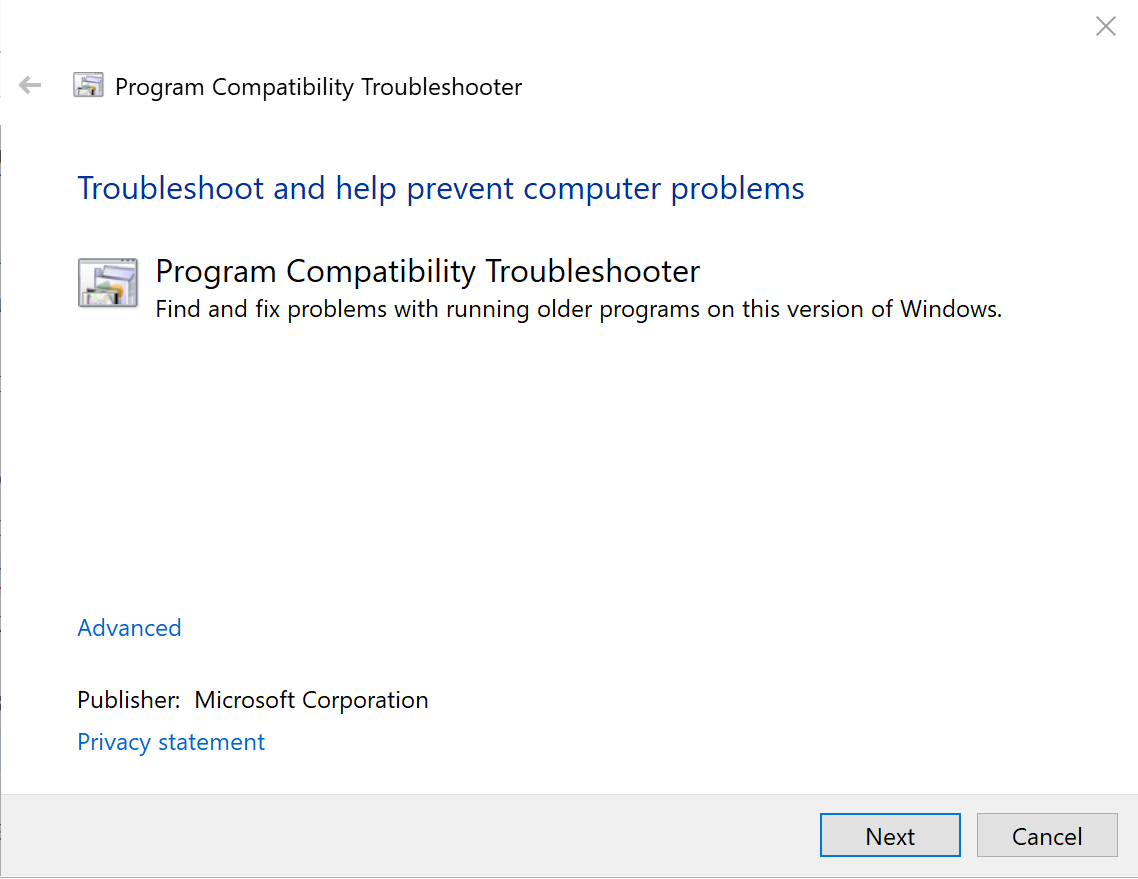
- クリック 次 トラブルシューティングプロセスを開始します。
- 表示されているプログラムのリストから、 ディスプレイアダプタ.
- 画面の指示に従います。
結局のところ、ワイヤレスディスプレイに接続できないのは主に ドライバーの問題. そのため、それぞれのドライバーを更新することが、問題に対する最も論理的な解決策になるはずです。 また、以前のバージョンのWindows10にロールバックしてみることもできます。
あなたがチェックアウトすべき関連ストーリー:
- 修正:Windows10でMicrosoftワイヤレスディスプレイアダプターが機能しない
- Microsoftワイヤレスディスプレイアダプターアプリ[ダウンロードして使用]
- Windows 10 v1709の更新後、ワイヤレスディスプレイアダプターが接続できません
- MicrosoftワイヤレスディスプレイアダプターがWindows10ユーザー向けに更新されました